麥克風在 Google Meet 中無法使用?嘗試這些常見的修復

發現解決 Google Meet 麥克風問題的有效方法,包括音頻設置、驅動程序更新等技巧。

如果您在排除電腦問題時遇到「Windows 找不到『gpedit.msc』」的錯誤, 不要擔心;這是一個常見問題,且相對容易解決。通過遵循本文中的步驟,您可以輕鬆修復此錯誤,並獲得訪問群組原則編輯器的權限。

另請閱讀:在 Windows 11 中開啟本機群組原則編輯器的 8 種方法
請瀏覽下列方法,找到最適合您的解決方案。
如果您使用的是 Windows 家用版,該版本並不包含群組原則編輯器。要確認您的 Windows 版本,請同時按下 Windows 鍵和“I”鍵,然後選擇“系統” > “關於”。

要重新安裝群組原則編輯器,請遵循以下步驟:
| @echo off pushd "%~dp0" dir /b %SystemRoot%\servicing\Packages\Microsoft-Windows-GroupPolicy-ClientExtensions-Package~3.mum > List.txt dir /b %SystemRoot%\servicing\Packages\Microsoft-Windows-GroupPolicy-*.*.mum >> List.txt for /f %%i in ('findstr /i . List.txt 2^>nul') do dism /online /norestart /add-package:"%SystemRoot%\servicing\Packages\%%i" pause |
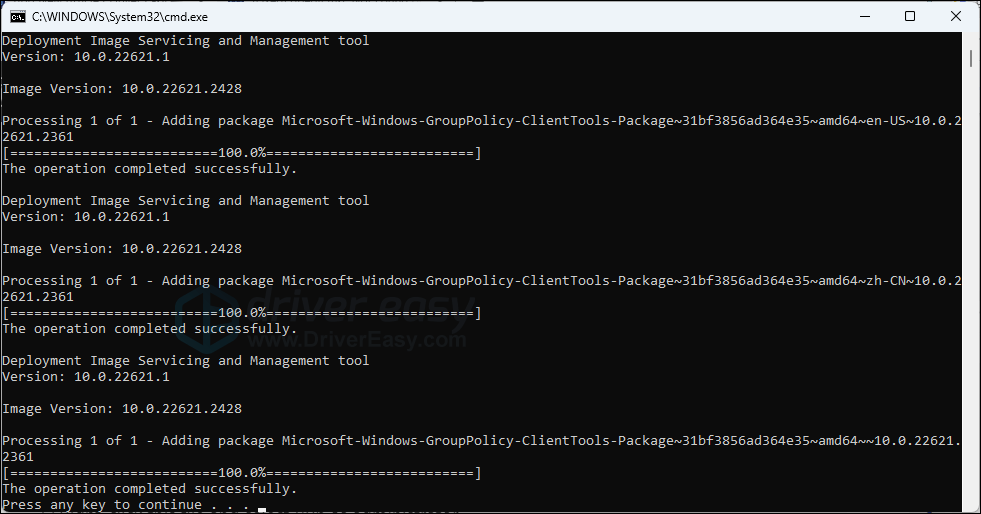
完成上述步驟後,您應該能夠修正“gpedit not found”錯誤,並成功訪問群組原則編輯器。
另請閱讀:如何在 Windows 10 家用版上允許群組原則編輯器?

從 Windows Home 升級到 Windows Pro 或 Enterprise 版本可以獲得群組原則編輯器。如果您需要協助,請參閱此 Microsoft 頁面:取得 Windows Pro 而不是 Windows Home。
如果群組原則編輯器仍然無法打開,可能是由於系統檔案損壞。透過內建工具如系統檔案檢查器(SFC)和 DISM 命令進行掃描和修復,可以幫助解決問題。

sfc /scannow
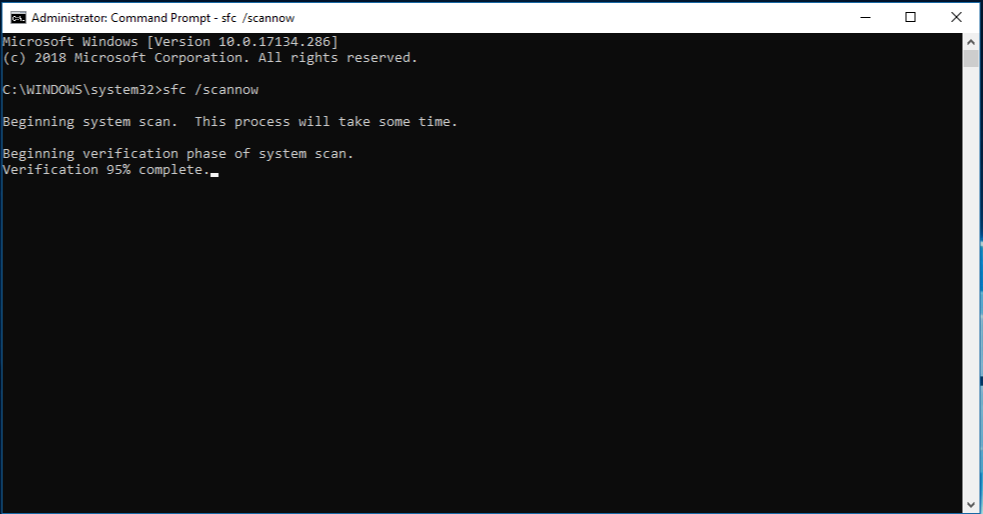
DISM.exe /Online /Cleanup-image /Restorehealth

另請閱讀:將群組原則僅應用於 Windows 10、8 和 7 中的非管理員的步驟
群組原則編輯器是一個重要工具,協助用戶對 Windows 作業系統進行設定更改。以上方法將幫助您有效解決「Windows 找不到 gpedit.msc」的問題。如果上述方法都無法解決,考慮最後的選擇——重新安裝 Windows 作業系統。請在評論部分分享對您最有效的方法,並可以在Facebook、Twitter、YouTube、Instagram、Flipboard和Pinterest上找到我們。
發現解決 Google Meet 麥克風問題的有效方法,包括音頻設置、驅動程序更新等技巧。
在 Twitter 上發送訊息時出現訊息發送失敗或類似錯誤?了解如何修復 X (Twitter) 訊息發送失敗的問題。
無法使用手腕檢測功能?以下是解決 Apple Watch 手腕偵測不起作用問題的 9 種方法。
解決 Twitter 上「出錯了,重試」錯誤的最佳方法,提升用戶體驗。
如果您無法在瀏覽器中登入 Google 帳戶,請嘗試這些故障排除提示以立即重新取得存取權限。
借助 Google Meet 等視頻會議工具,您可以在電視上召開會議,提升遠程工作的體驗。
為了讓您的對話更加安全,您可以按照以下步驟在行動裝置和桌面裝置上為 Instagram 聊天啟用端對端加密。
了解如何檢查您的 Dropbox 安全設定有助於確保您的帳戶免受惡意攻擊。
YouTube TV 為我們提供了許多堅持使用的理由,因為它融合了直播電視、點播視頻和 DVR 功能。讓我們探索一些最好的 YouTube 電視提示和技巧。
您的三星手機沒有收到任何通知?嘗試這些提示來修復通知在您的 Samsung Galaxy 手機上不起作用的問題。









星星 -
我一直想使用gpedit.msc來設定電腦,根本沒有辦法,非常感謝這篇教學,讓我找回希望!
志強 -
非常感謝!這篇文章讓我知道如何修復找不到gpedit.msc的問題,現在我的電腦設定回來了
可樂奶茶 -
修復的過程中有什麼注意事項嗎?能分享給我一下嗎
阿向 -
長知識了,有誰和我一樣之前完全不知道gpedit.msc是什麼?這篇真是救命啊
小貓咪 -
剛剛試了這個方法,真的成功了,感覺自己像專家一樣,哈哈
小薇 -
剛剛跟朋友說這個解決方案,他們也有類似的問題,大推這篇文章
阿森 -
這裡面提到的一些步驟是不是有點複雜?我對電腦不太熟,能不能再詳細些呢
小晴 -
我跟你們講,gpedit.msc真的是很重要的工具,能幫我管理很多設定,終於找到修復的方法了,非常感激!
怡君 -
這篇文章助我解決了大麻煩,尤其是gpedit.msc的部分,真的太感謝了
大海 -
這篇文章太好了,我之前還在網上找了好幾個方法,效能都不好,這個才是最實用的
阿明 -
想請問一下,這個方法在Windows 10 Home版是否也適用?謝謝
魚乾 -
求助!我在修復gpedit.msc的時候遇到了一個錯誤,有人能幫我解決嗎?
小柔 -
這個解決方法真的管用,我跟你們說,我的Windows Home終於出現gpedit.msc了,太開心了!
林小雨 -
這個教學太實用了,我一直找不到gpedit.msc,現在終於找到解決方法了!謝謝作者
小明 -
再一次感謝作者,今天就因為這篇文章我終於能開始好好使用我的電腦了
田田 -
在摸索自己的電腦設定時發現不能打開gpedit.msc,就這樣找到了解決方式,真的很感謝!
語琪 -
哈哈,看到這個文章我真的很開心,找了好久的gpedit.msc問題,終於解決了!感謝作者的分享!
莉莉安 -
以前不懂gpedit.msc是什麼,今天偶然學到了,覺得生活品質都上升了,謝謝
文心 -
謝謝你的文章,讓我知道怎麼修復我電腦的gpedit.msc問題,我現在學會了不少
Kevin Liu -
沒有想到到這裡還能學到這麼多,相信許多人都跟我一樣感到驚喜!
Hương Đà Nẵng -
我之前一直懷疑是不是我的系統有問題,看到這篇文章才明白原來只是缺少設定,感謝
Miu Miu -
小編真是太厲害啦,這篇文章幫了我不少忙,感謝分享!
小刀 -
這篇文章寫得好詳細,我甚至可以跟朋友分享這個解決方法,超有用